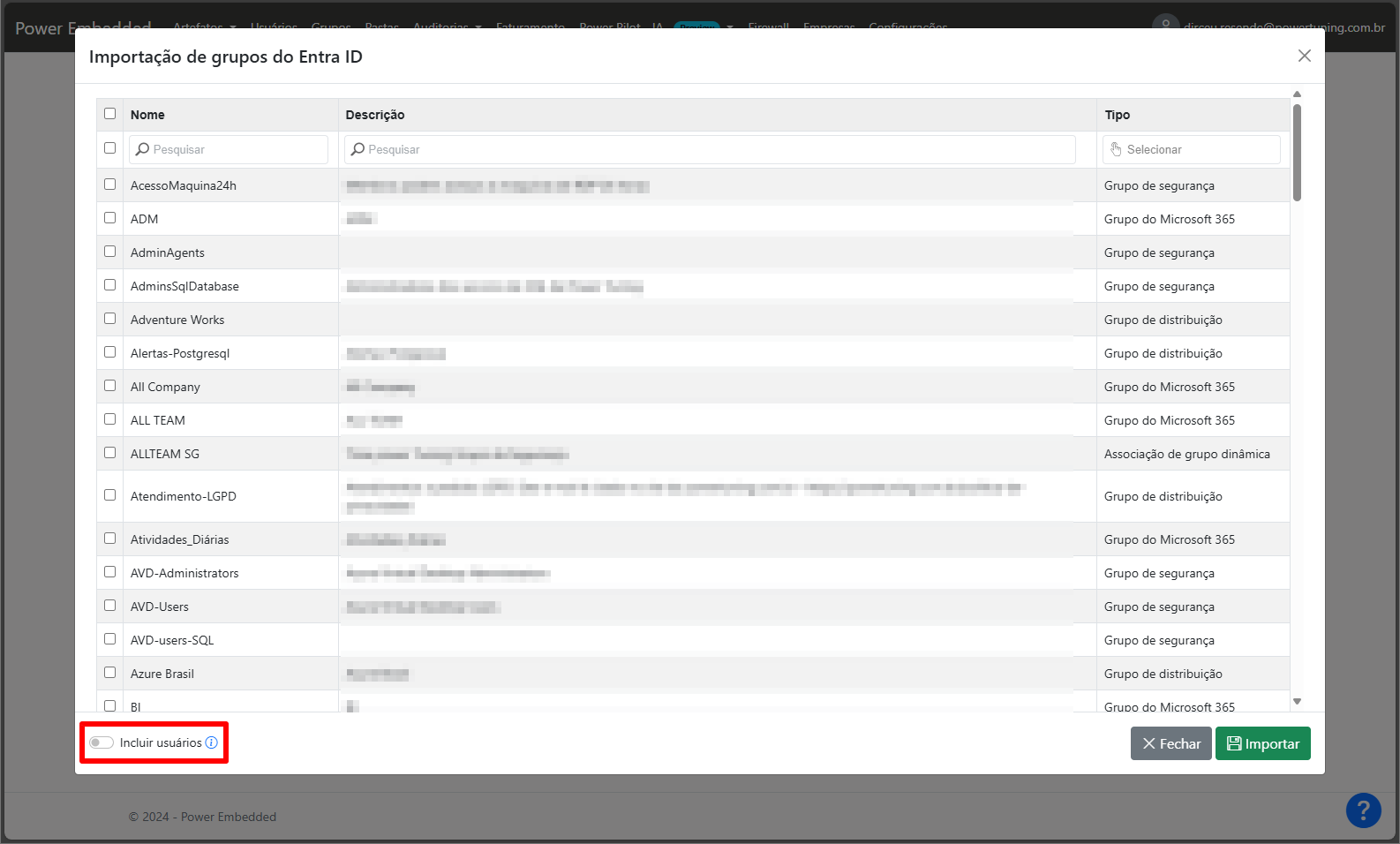Importação de Grupos e Usuários do Entra ID (Azure AD)
Embora a integração com os usuários do Entra ID (Azure AD) não seja uma novidade no Power Embedded, uma nova funcionalidade foi introduzida, agora é possível importar grupos criados no Entra ID diretamente para o portal. E não para por aí, também é possível trazer os usuários que fazem parte desses grupos.
A capacidade de importar usuários do Entra ID para o portal já existe há algum tempo. Nessa funcionalidade, há também a opção de incluir os grupos daquele usuário. No entanto, se o usuário estiver associado a mais de um grupo, pode resultar na importação de grupos desnecessários. Com a adição da importação via grupo, ampliamos ainda mais a facilidade e eficiência na gestão de usuários dentro da plataforma, importando apenas os grupos que são realmente necessários.
Essa melhoria representa o quanto estamos evoluindo, tornando a gestão de usuários no Power Embedded ainda mais completa e simplificada.
Se você quiser sincronizar os usuários, para que eles sejam cadastrados e/ou removidos conforme as ações feitas no Entra ID, veja a página Sincronização automática de grupos do Entra ID.
Como importar um grupo do Entra ID
Passo 1: Para importar um grupo do Entra ID, acesse a página de administração de grupos, no portal de administração.
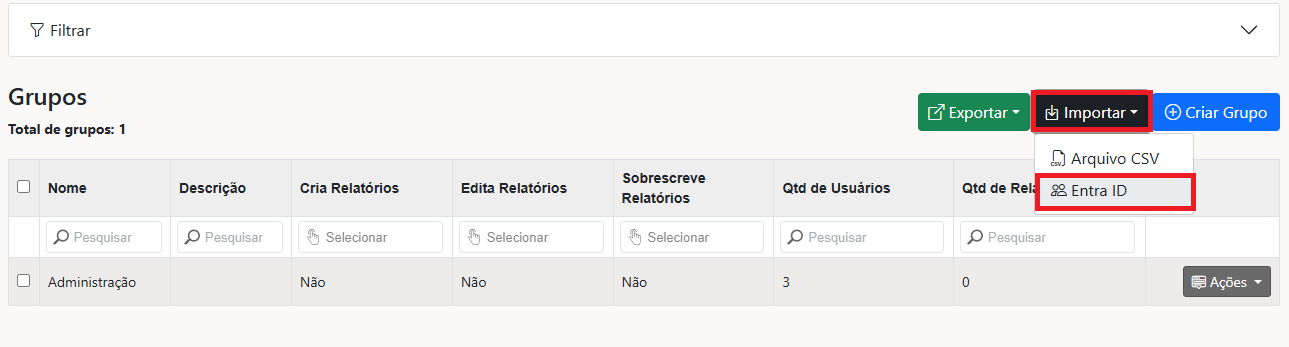
Passo 2: Clique no botão Importar e depois selecione a opção Entra ID.
Passo 3: Na tela que será aberta, marque os grupos que deseja importar. Caso queira importar os usuários que fazem parte desses grupos, marque também a opção Incluir usuários, que está no final da página.
Passo 4: Clique no botão Importar.
Após isso, a importação foi concluída e os grupos e usuários já foram adicionados ao sistema.
Observações:
- Caso o grupo ou usuário já existam no sistema, ele será apenas atualizado com os dados importados do Entra ID.
- Ao importar um grupo, é necessário configurar suas permissões e acessos. Veja mais em Ajuda – Cadastro de Grupos de Acesso
Permissões para a importação de dados do Entra ID
Para ser possível importar dados de usuários e grupos do Entra ID, é necessário atribuir algumas permissões para o Service Principal, criado no Portal do Azure, utilizado pelo Power Embedded para se comunicar com o seu ambiente.
Na tela de Registro de aplicativos, pesquise pelo nome do aplicativo criado (O nome padrão é PowerEmbedded-App).
Na tela do aplicativo, clique em API permissions, no menu lateral e depois em Add a Permission.
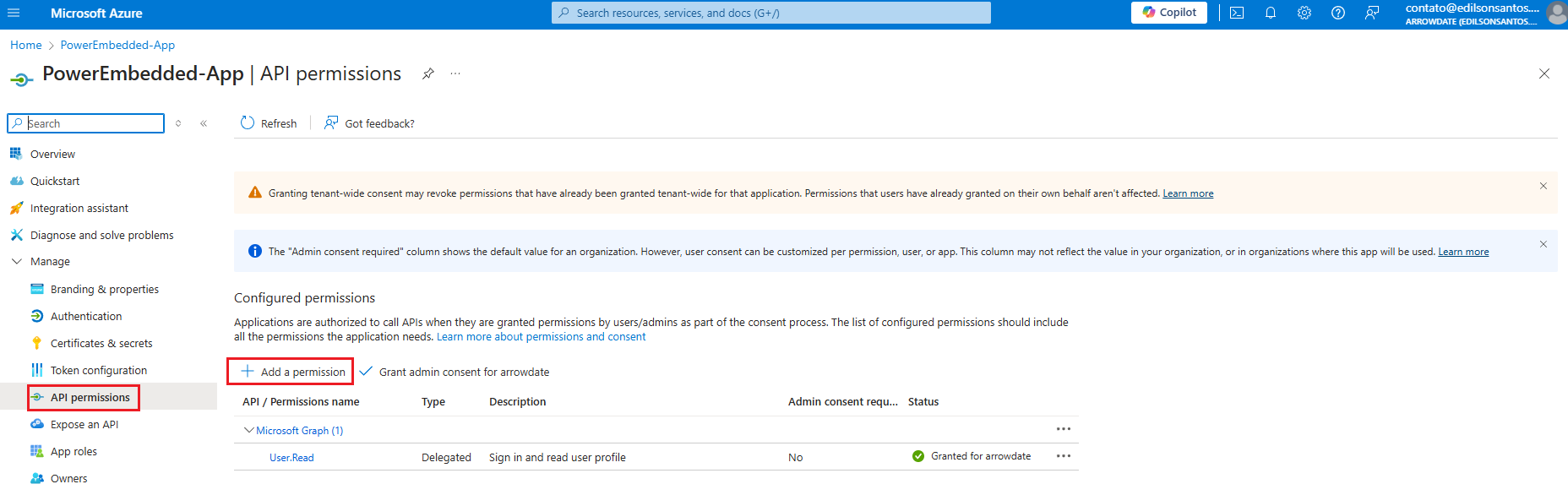
Na próxima tela selecione a opção do Microsoft Graph.
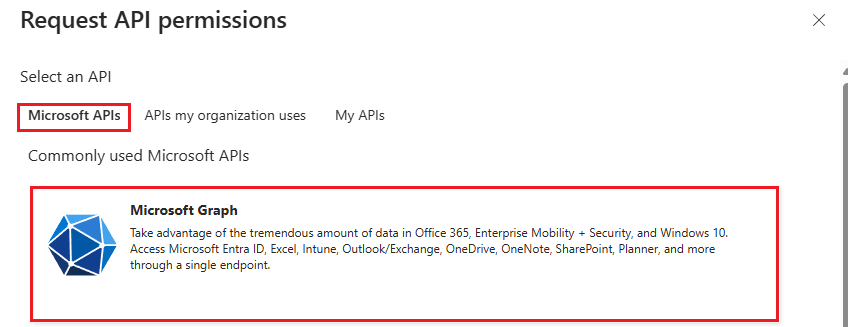
Em seguida selecione a opção de Application permissions.
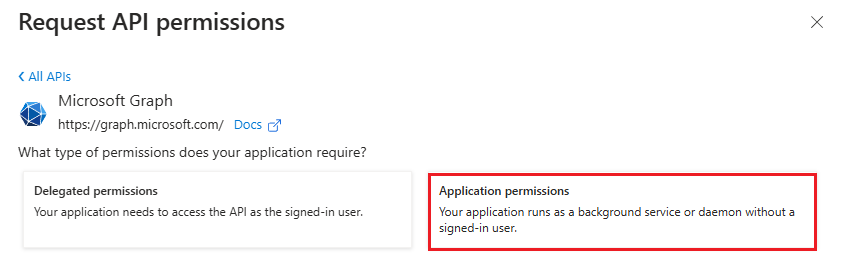
Na aba a seguir, busque por Directory e selecione a primeira opção Directory.Read.All e clique em Add permissions.
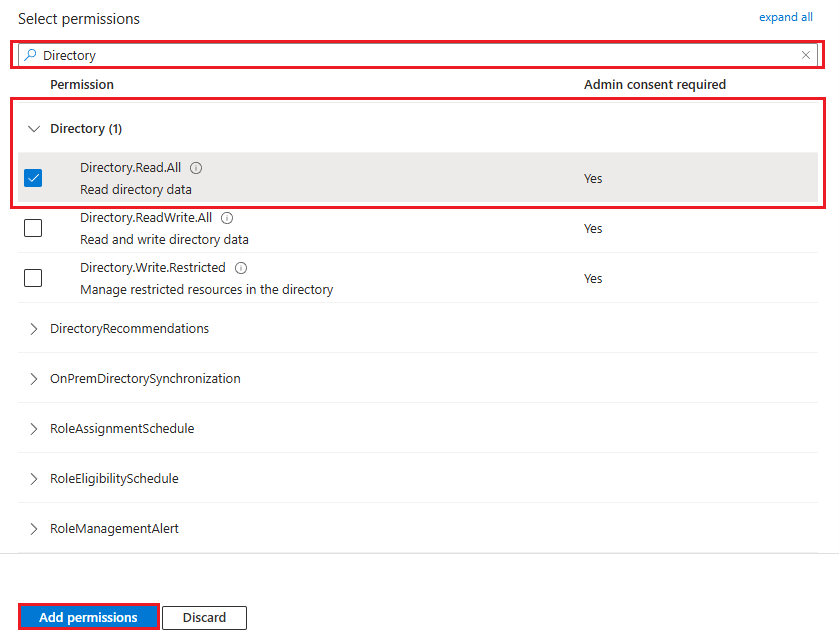
Para finalizar basta conceder o consentimento do administrador clicando em Grant admin consent for.
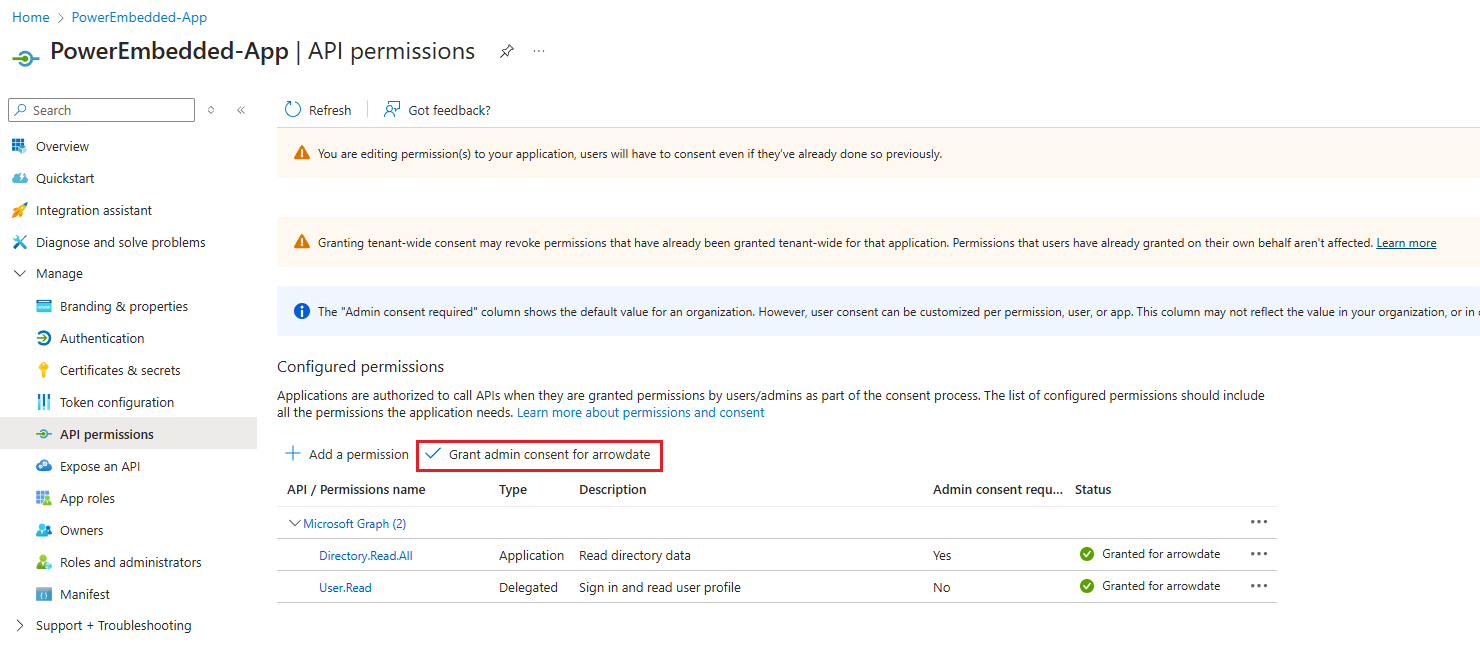
Pronto, agora você já conseguirá importar os usuários e grupos do Azure AD (Entra ID) para o Power Embedded.